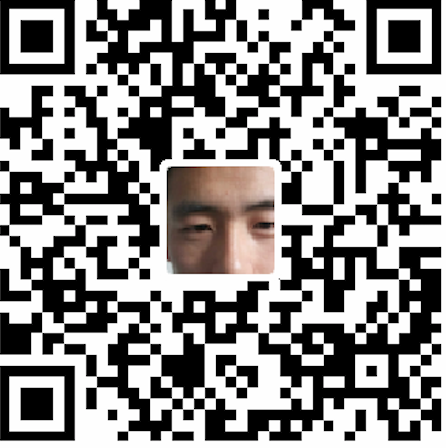docker 版本HelloWorld
安装好docker后执行如下命令:
- docker serach hello-world
- docker pull hello-world
- docker run hello-world
docker镜像原理
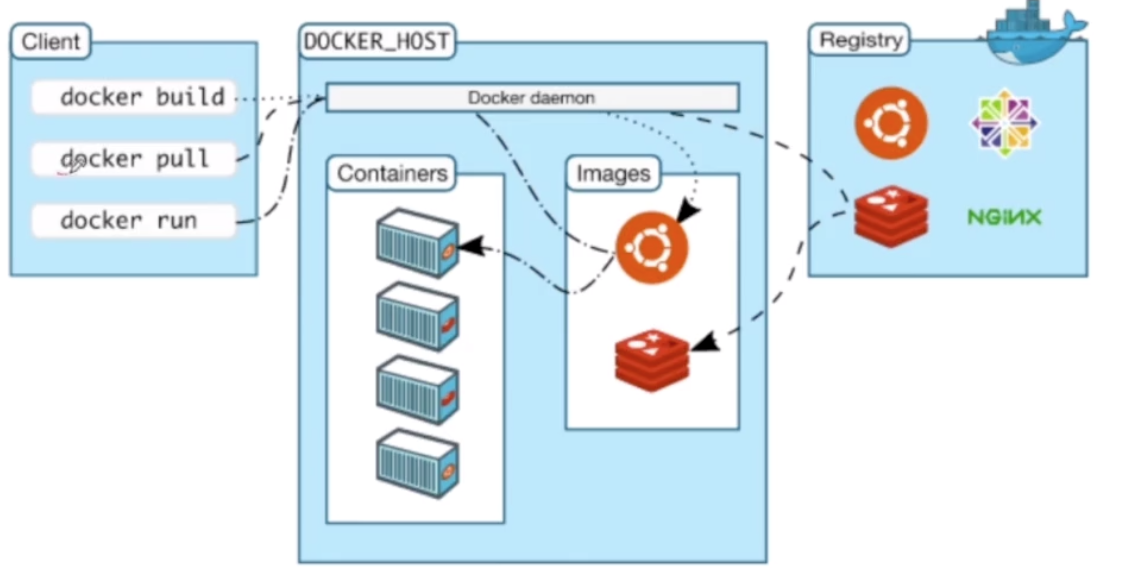
docker web版本HelloWorld
- docker pull nginx
- docker run -d -p 8080:80 nginx
- 浏览器访问:http://localhost:8080/
自我制作镜像
Dockerfile方式
- 下载war包,作为镜像制作项目: https://gitee.com/GalaIO/jpress/blob/master/wars/jpress-web-newest.war
- docker pull tomcat //准备war项目的容器
- 创建空目录:cd /media/psf/LinuxShare/data;sudo mkdir myDocker;cd myDocker;
- sudo cp /media/psf/LinuxShare/soft/jpress-web-newest.war /media/psf/LinuxShare/data/myDocker/
- 创建Dockerfile文件,sudo vim myDocker;编辑内容如下:
1 | from tomcat |
- 构建镜像:docker build -t mydocker/jpress:latest .
- docker images查看镜像
- docker run -d -p 8888:8080 mydocker/jpress
- 浏览器:http://localhost:8888/jpress-web-newest 查看效果
打包方式
- 在以上镜像基础上,进入镜像:docker exec -it mydocker/jpress bash
- apt-get install vim
- vim readme.md; 随便输入内容保存即可
- 退出容器:Ctrl+P,Ctrl+Q
- 制作镜像:docker commit f8ed84a63e94 mydocker/jpress-vim //f8ed84a63e94为容器ID
- docker images查看最新制作镜像,创建容器运行后进入发现有了vim功能